საუკეთესო შესწორებები Excel-ში ექსპორტის ფუნქციის გადასაჭრელად SharePoint-ში
- SharePoint სიის ექსპორტი Excel-ში არ მუშაობს, შეიძლება განპირობებული იყოს Excel-ის ვადის გადაჭარბებით.
- SharePoint-ის 32-ბიტიან ბრაუზერს შეუძლია გამოიწვიოს პრობლემები მონაცემთა ექსპორტის Microsoft Excel-ში.
- Excel-ში გასვლას შეუძლია პრობლემის მოგვარება, ამიტომ სცადეთ.
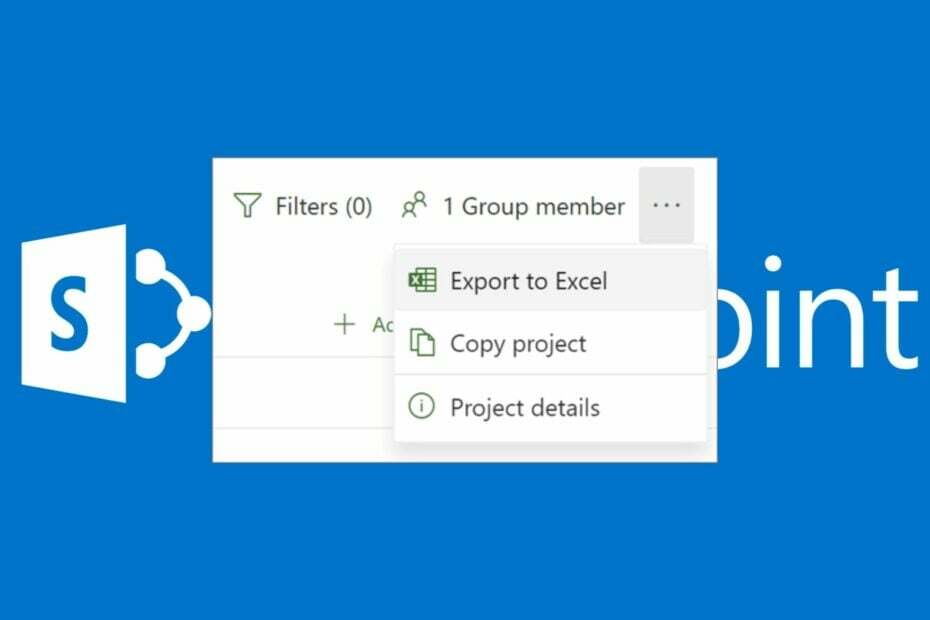
Xდააინსტალირეთ ჩამოტვირთვის ფაილზე დაწკაპუნებით
ეს პროგრამული უზრუნველყოფა გამოასწორებს კომპიუტერის გავრცელებულ შეცდომებს, დაგიცავს ფაილის დაკარგვისგან, მავნე პროგრამებისგან, ტექნიკის უკმარისობისგან და ოპტიმიზებს თქვენს კომპიუტერს მაქსიმალური მუშაობისთვის. მოაგვარეთ კომპიუტერის პრობლემები და წაშალეთ ვირუსები ახლა 3 მარტივი ნაბიჯით:
- ჩამოტვირთეთ Restoro PC Repair Tool რომელიც მოყვება დაპატენტებულ ტექნოლოგიებს (ხელმისაწვდომია პატენტი აქ).
- დააწკაპუნეთ სკანირების დაწყება იპოვონ Windows-ის პრობლემები, რამაც შეიძლება გამოიწვიოს კომპიუტერის პრობლემები.
- დააწკაპუნეთ შეკეთება ყველა პრობლემების გადასაჭრელად, რომლებიც გავლენას ახდენს თქვენი კომპიუტერის უსაფრთხოებასა და შესრულებაზე.
- Restoro ჩამოტვირთულია 0 მკითხველი ამ თვეში.
SharePoint არის ვებ-ზე დაფუძნებული თანამშრომლობის პლატფორმა დოკუმენტების მართვისთვის და ასევე გამოიყენება ორგანიზაციის ინტრანეტის შესაქმნელად და ა.შ. თუმცა, მომხმარებლები აცხადებენ, რომ SharePoint-ის ექსპორტი Excel-ში არ მუშაობს, რაც ართულებს დოკუმენტების ან ელემენტების გაგზავნას SharePoint-დან.
რატომ უნდა გინდოდეს SharePoint მონაცემების ექსპორტი Excel-ში?
SharePoint-ს აქვს მრავალი ფუნქცია, რაც ხელს უწყობს ნავიგაციას და გამოყენებას. ერთ-ერთი ყველაზე თვალსაჩინო მახასიათებელია ის, რომ SharePoint მომხმარებლებს საშუალებას აძლევს ექსპორტი და გააზიარონ თავიანთი დოკუმენტების ბიბლიოთეკები.
გარდა ამისა, SharePoint-ის ბოლო განახლებების გამო, სიის ბიბლიოთეკების მოძრავი გახდა ხელმისაწვდომი და უფრო დამაინტრიგებელი. ზოგიერთი მონაცემი, რომლის ექსპორტი შეგიძლიათ SharePoint-დან Microsoft Excel-ში, არის: სია, შექმნილი შაბლონიდან, ნებისმიერი აპი შექმნილი, რომელიც არის სია და მეტამონაცემები დოკუმენტების ბიბლიოთეკებში.
თუმცა, Microsoft Excel-ში SharePoint სიის ელემენტების ექსპორტის მთავარი მიზეზი სამუშაო წიგნის მონაცემებთან მუშაობაა. მაგრამ როდესაც SharePoint სიის ექსპორტი Excel-ში არ მუშაობს, პრობლემა გაქვთ.
სხვა მკითხველები ჩიოდნენ, რომ SharePoint 2016 ექსპორტი Excel-ში არ მუშაობს Chrome-ში. ეს ნიშნავს, რომ თქვენ ვერ შეძლებთ Excel-ში ექსპორტს SharePoint-დან ონლაინ რეჟიმში.
არიან მკითხველებიც, რომლებიც ამბობენ, რომ SharePoint-ის ექსპორტი Excel-ში საერთოდ აკლია, მაგრამ ჩვენ დაგეხმარებით ამ ყველაფრის გამოსწორებაში.
რატომ არ შემიძლია ექსპორტი Excel-ში SharePoint-დან?
SharePoint-ში ექსპორტი Excel-ში ღილაკის გამოყენებამ ზოგჯერ შეიძლება წარმოიშვას შეცდომა, რომელშიც ნათქვამია, რომ მოხდა მოულოდნელი შეცდომა. თქვენს მონაცემებში ცვლილებების შენახვა შეუძლებელია. ეს შეიძლება მოხდეს შემდეგი მიზეზების გამო:
- ამ კლიენტის ვადა გადაჭარბებულია – Excel-ს აქვს 55 წამიანი ვადა SharePoint-დან მონაცემების იმპორტისას. ასე რომ, თქვენ ვერ შეძლებთ SharePoint-დან Excel-ში ექსპორტს ან შეცდომებს წააწყდეთ, თუ ამ კლიენტის ვადის ამოწურვა მოხდება.
- ბრაუზერთან დაკავშირებული პრობლემები – ვინაიდან თქვენ იყენებთ SharePoint-ს ონლაინ რეჟიმში, შეიძლება შეგექმნათ შეცდომები Excel-ში ექსპორტის დროს არა 32-ბიტიანი ბრაუზერის გამოყენებით.
სხვა ფაქტორები შეიძლება იყოს პასუხისმგებელი თქვენი კომპიუტერის შეცდომაზე. აქედან გამომდინარე, ჩვენ გაგიხსნით რამდენიმე რჩევებს პრობლემის გადასაჭრელად.
რა გავაკეთო, თუ SharePoint-ს არ შეუძლია ექსპორტი Excel-ში?
ექსპერტის რჩევა:
სპონსორირებული
კომპიუტერის ზოგიერთი პრობლემის მოგვარება რთულია, განსაკუთრებით მაშინ, როდესაც საქმე ეხება დაზიანებულ საცავებს ან Windows-ის ფაილების გამოტოვებას. თუ შეცდომის გამოსწორების პრობლემა გაქვთ, თქვენი სისტემა შეიძლება ნაწილობრივ დაზიანდეს.
ჩვენ გირჩევთ დააინსტალიროთ Restoro, ხელსაწყო, რომელიც დაასკანირებს თქვენს აპარატს და დაადგენს რა არის ბრალია.
Დააკლიკე აქ გადმოწეროთ და დაიწყოთ შეკეთება.
სანამ გააგრძელებთ პრობლემების მოგვარების გაფართოებულ ნაბიჯებს, გაიარეთ შემდეგი:
- ქსელის გადატვირთულობის გამოსწორება თქვენს კომპიუტერზე.
- შეაჩერე ნებისმიერი ჩამოტვირთვის პროცესი თქვენს ბრაუზერში.
- შეცვალეთ ბრაუზერი SharePoint-ზე. ჩვენ გირჩევთ გადახვიდეთ Internet Explorer-ის 32-ბიტიან ვერსიაზე. ეს არის საუკეთესო ბრაუზერი SharePoint-ით გამოსაყენებლად და მხარს უჭერს ActiveX კონტროლს, რაც ხელს უწყობს SharePoint-ის შეუფერხებლად გამოყენებას.
თუ SharePoint-ის ექსპორტის შეცდომა შენარჩუნებულია, მიჰყევით ქვემოთ მოცემულ გადაწყვეტილებებს ამ პრობლემის სრულად მოსაგვარებლად.
1. გაზარდეთ Excel-ის ნაგულისხმევი დროის ამოწურვის მნიშვნელობა რეესტრის გასაღების გამოყენებით
- დაჭერა ფანჯრები + რ გასახსნელად გასაღები გაიქეცი დიალოგური ფანჯარა, აკრიფეთ რეგედიტიდა დააწკაპუნეთ კარგი გასახსნელად რეესტრის რედაქტორი.
- დააწკაპუნეთ დიახ თუ მოთხოვნილია UAC.
- დააკოპირეთ და ჩასვით შემდეგი რეესტრის ბილიკი:
HKEY_LOCAL_MACHINE\SOFTWARE\Microsoft\Office\ClickToRun\REGISTRY\MACHINE\Software\Microsoft\Office\16.0\Access Connectivity Engine\Engines - გადადით რედაქტირება მენიუ, დააწკაპუნეთ ახალი, და აირჩიეთ DWORD მნიშვნელობა.
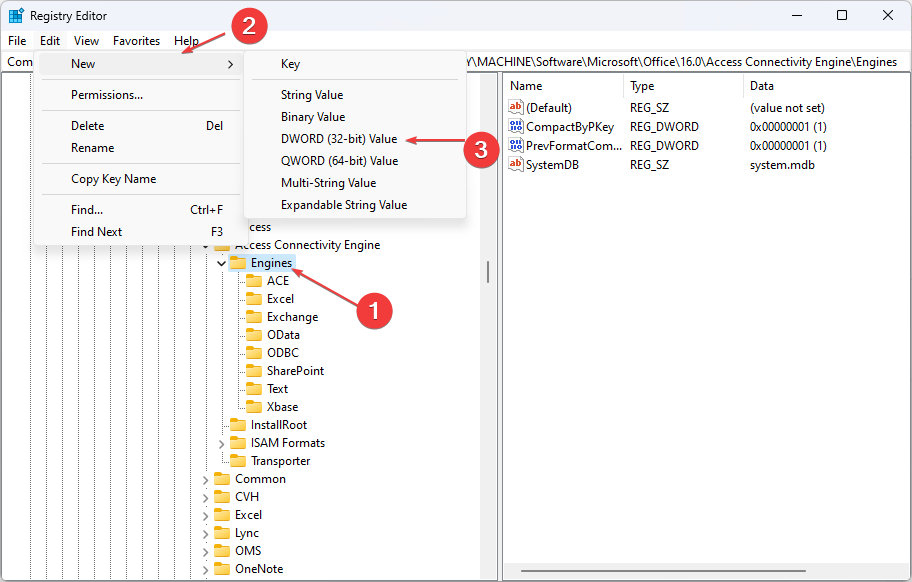
- ტიპი DataFetchTimeout და დააჭირეთ შედი. დააწკაპუნეთ მარჯვენა ღილაკით DataFetchTimeout ჩანაწერი, შემდეგ აირჩიეთ მოდიფიცირება ჩამოსაშლელიდან.
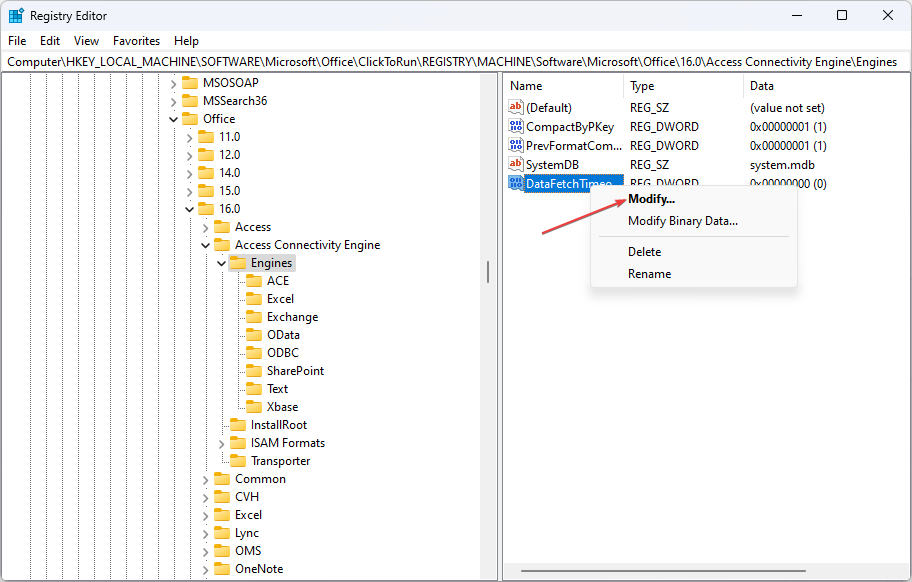
- აირჩიეთ ათწილადი ამისთვის ბაზა, ტიპი 90000 წელს ღირებულების მონაცემები ყუთი, შემდეგ დააწკაპუნეთ კარგი.
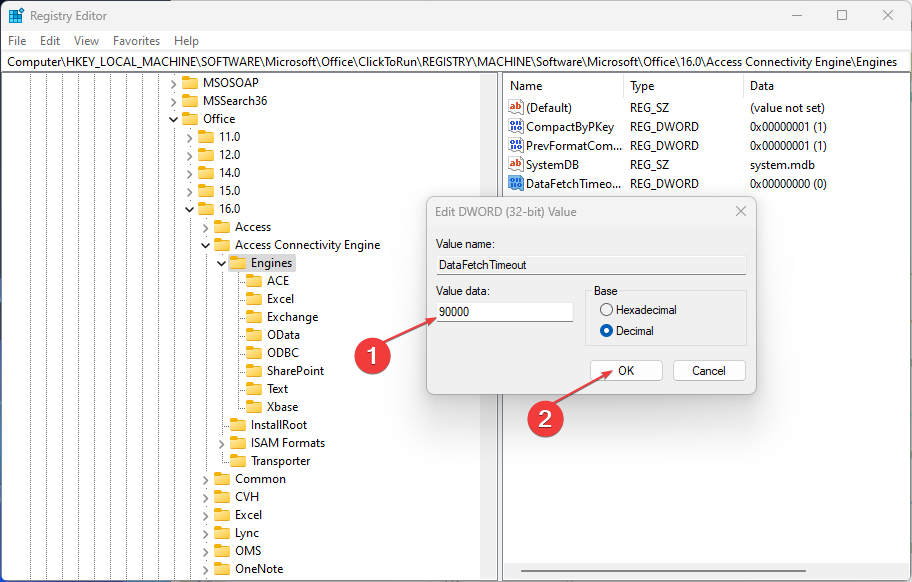
- დახურეთ რეესტრის რედაქტორი და გადატვირთეთ ექსპორტის პროცესი.
Excel-ის ნაგულისხმევი დროის ამოწურვის მნიშვნელობის გაზრდა ექსპორტის პროცესს უფრო მეტ დროს აძლევს შესასრულებლად. ეს გამოსავალი ასევე დაგეხმარებათ, თუ Sharepoint ექსპორტი Excel 2013-ში არ მუშაობს.
წაიკითხეთ როგორ გამოვასწოროთ რეესტრში წვდომის შეცდომა თუ პრობლემები შეგექმნათ რეესტრის რედაქტორის გამოყენებით.
2. გამოდით და შედით Excel-ში
- გახსენით Excel თქვენს კომპიუტერზე დააწკაპუნეთ ანგარიშის ბმულიდა დააწკაპუნეთ Სისტემიდან გამოსვლა ეკრანის ზედა ნაწილში.
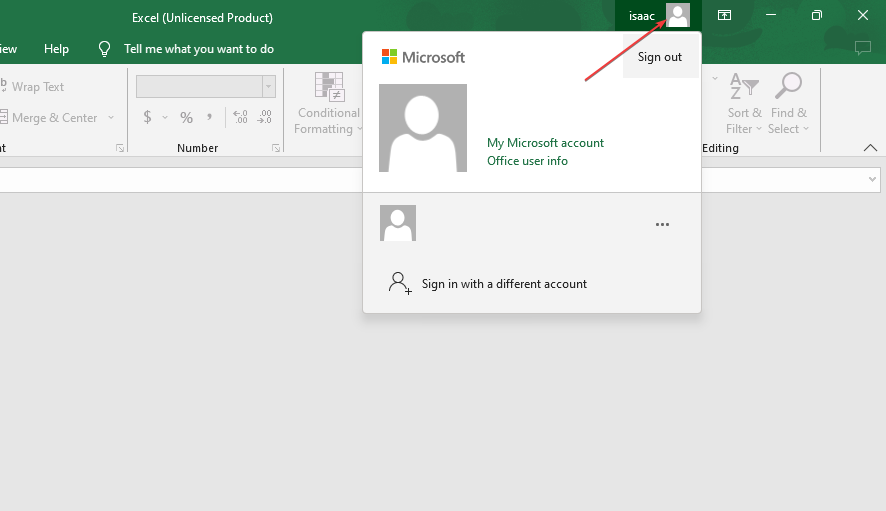
- გასვლა Excel აპლიკაცია.
- ნავიგაცია თქვენს SharePoint სია და დააწკაპუნეთ ექსპორტი Excel-ში ღილაკი.
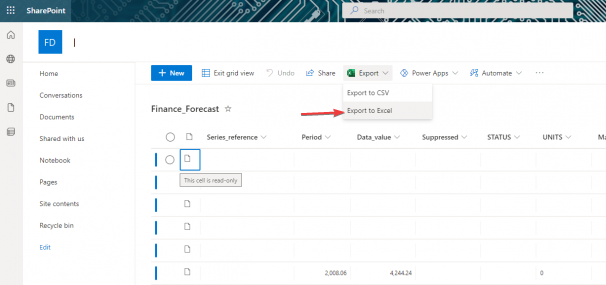
- Excel-ის გაშვებამ უნდა მოგთხოვოთ შეხვიდეთ ანგარიშით და შეიყვანოთ თქვენი ავტორიზაციის მონაცემები.
- შესწორება: Excel-ის საფონდო მონაცემთა ტიპი არ არის ნაჩვენები
- Office 365 შეცდომის კოდის 0x80048823 გამოსწორების 4 გზა
- ოფისი Windows 11-ისთვის: როგორ გადმოწეროთ იგი უფასოდ
- Word for Windows 11: როგორ გადმოწეროთ იგი უფასოდ
- Microsoft-ის დიზაინერი არ მუშაობს? გაასწორეთ ის 6 მარტივ ნაბიჯში
Excel-ში ხელახლა შესვლისას სიის მონაცემები ჩაიტვირთება და გამოჩნდება Excel-ში.
კიდევ ერთი საკითხი, რომელზეც მომხმარებლები უჩივიან არის SharePoint არ ხსნის Excel ან Word დოკუმენტებს რატომღაც.
გარდა ამისა, ჩვენს მკითხველს შეუძლია შეამოწმოს ჩვენი სახელმძღვანელო როგორ დავაფიქსიროთ Excel-ის გაზიარების დარღვევის შეცდომა ამ მარტივი გამოსწორებით. ასევე, გვაქვს დეტალური სტატია სერვერთან დაკავშირების პრობლემა Excel-ის ელცხრილის იმპორტის თავიდან აცილება.
დასასრულს, ეს სახელმძღვანელო დაგეხმარებათ პრობლემის მოგვარებაში SharePoint-ის ექსპორტის Excel-ში არ მუშაობს. თუ თქვენ გაქვთ დამატებითი შეკითხვები ან წინადადებები, გთხოვთ, გამოიყენოთ კომენტარების განყოფილება.
ჯერ კიდევ გაქვთ პრობლემები? გაასწორეთ ისინი ამ ხელსაწყოთი:
სპონსორირებული
თუ ზემოხსენებულმა რჩევებმა არ გადაჭრა თქვენი პრობლემა, თქვენს კომპიუტერს შეიძლება ჰქონდეს უფრო ღრმა Windows პრობლემები. Ჩვენ გირჩევთ ამ კომპიუტერის სარემონტო ხელსაწყოს ჩამოტვირთვა (შეფასებულია მშვენივრად TrustPilot.com-ზე), რათა მათ მარტივად მივმართოთ. ინსტალაციის შემდეგ უბრალოდ დააწკაპუნეთ სკანირების დაწყება ღილაკს და შემდეგ დააჭირე შეკეთება ყველა.
![შეუძლებელია გარე მომხმარებლების დამატება SharePoint- ში [FIX] - ის წევრად](/f/9f35a6fb46bce76c197a5ea0a71617c7.jpg?width=300&height=460)
![ამ პროდუქტის გასაღების გამოყენება არ შეიძლება SharePoint სერვერის საცდელი ვერსიის გარდასაქმნელად [FIX]](/f/c8dbddf0cef5022c2bd0cc660b5db79b.png?width=300&height=460)